Công cụ tìm kiếm hình ảnh của Google - Google Image Search - là một trợ thủ đắc lực khi bạn muốn tìm kiếm hình ảnh về một chủ đề cụ thể nào đó thông qua từ khóa hoặc một bức ảnh có sẵn.
Mặc dù hàng triệu người đang sử dụng dịch vụ này mỗi ngày, nhưng không phải ai cũng biết cách tận dụng các công cụ tích hợp có sẵn của Google để tối ưu triệt để hơn nữa kết quả tìm kiếm của mình.
Trong bài viết này, chúng ta sẽ cùng tìm hiểu cách lọc kết quả tìm kiếm hình ảnh trên Google theo màu sắc.
Trước tiên, hãy mở trình duyệt web bất kỳ trên máy tính của bạn và truy cập vào địa chỉ google.com/images. Lập tức, bạn sẽ được đưa đến trên trang Tìm kiếm Hình ảnh (Google Image Search) chuyên dụng của Google. Nhập từ khóa tìm kiếm, sau đó nhấn enter. Chẳng hạn, hãy tìm kiếm hình ảnh về chủ đề “cây”.
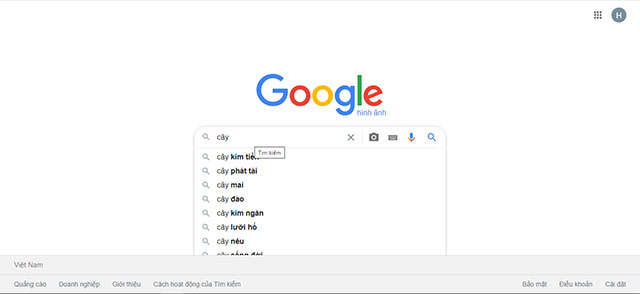
Khi kết quả tìm kiếm hiện ra, hãy nhấp vào nút “Công cụ” trên thanh công cụ ngay bên dưới khu vực thanh tìm kiếm ở đầu trang.
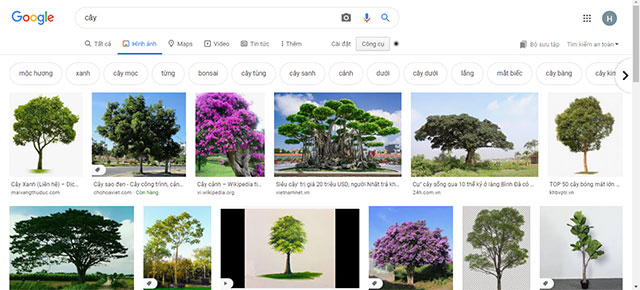
Một thanh công cụ nhỏ khác sẽ xuất hiện ngay bên dưới. Bạn nhấp vào menu "Màu", sau đó chọn một ô tùy chọn màu từ danh sách có sẵn. Ngoài ra, bạn cũng có thể chọn “Đen trắng” nếu muốn tìm ảnh đen trắng hoặc “Trong suốt” để tìm ảnh có nền trong suốt.
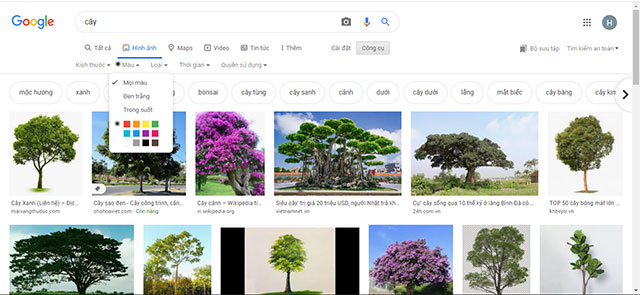
Chẳng hạn, ở ví dụ trong bài, chúng ta sẽ chọn ô màu đỏ để lọc các hình ảnh có màu sắc liên quan trong kết quả tìm kiếm.
Sau đó, Google sẽ tự động lọc các kết quả tìm kiếm phù hợp với màu sắc bạn đã chọn. Bạn sẽ nhìn thấy những hình ảnh mà trong đó, màu chủ đạo chính là màu bạn đã chọn. Ví dụ trong bài là những cái cây màu đỏ.
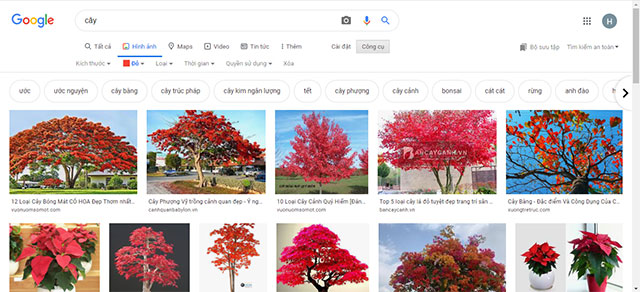
Nếu bạn muốn thay đổi tiêu chí lọc màu, chỉ cần chọn một màu khác từ menu "Màu". Để xóa hoàn toàn tùy chọn lọc màu, hãy bấm vào “Mọi màu”.
 Công nghệ
Công nghệ  AI
AI  Windows
Windows  iPhone
iPhone  Android
Android  Học IT
Học IT  Download
Download  Tiện ích
Tiện ích  Khoa học
Khoa học  Game
Game  Làng CN
Làng CN  Ứng dụng
Ứng dụng 





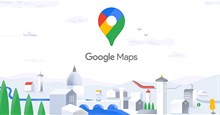

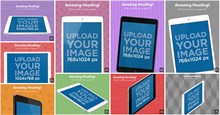










 Linux
Linux  Đồng hồ thông minh
Đồng hồ thông minh  macOS
macOS  Chụp ảnh - Quay phim
Chụp ảnh - Quay phim  Thủ thuật SEO
Thủ thuật SEO  Phần cứng
Phần cứng  Kiến thức cơ bản
Kiến thức cơ bản  Lập trình
Lập trình  Dịch vụ công trực tuyến
Dịch vụ công trực tuyến  Dịch vụ nhà mạng
Dịch vụ nhà mạng  Quiz công nghệ
Quiz công nghệ  Microsoft Word 2016
Microsoft Word 2016  Microsoft Word 2013
Microsoft Word 2013  Microsoft Word 2007
Microsoft Word 2007  Microsoft Excel 2019
Microsoft Excel 2019  Microsoft Excel 2016
Microsoft Excel 2016  Microsoft PowerPoint 2019
Microsoft PowerPoint 2019  Google Sheets
Google Sheets  Học Photoshop
Học Photoshop  Lập trình Scratch
Lập trình Scratch  Bootstrap
Bootstrap  Năng suất
Năng suất  Game - Trò chơi
Game - Trò chơi  Hệ thống
Hệ thống  Thiết kế & Đồ họa
Thiết kế & Đồ họa  Internet
Internet  Bảo mật, Antivirus
Bảo mật, Antivirus  Doanh nghiệp
Doanh nghiệp  Ảnh & Video
Ảnh & Video  Giải trí & Âm nhạc
Giải trí & Âm nhạc  Mạng xã hội
Mạng xã hội  Lập trình
Lập trình  Giáo dục - Học tập
Giáo dục - Học tập  Lối sống
Lối sống  Tài chính & Mua sắm
Tài chính & Mua sắm  AI Trí tuệ nhân tạo
AI Trí tuệ nhân tạo  ChatGPT
ChatGPT  Gemini
Gemini  Điện máy
Điện máy  Tivi
Tivi  Tủ lạnh
Tủ lạnh  Điều hòa
Điều hòa  Máy giặt
Máy giặt  Cuộc sống
Cuộc sống  TOP
TOP  Kỹ năng
Kỹ năng  Món ngon mỗi ngày
Món ngon mỗi ngày  Nuôi dạy con
Nuôi dạy con  Mẹo vặt
Mẹo vặt  Phim ảnh, Truyện
Phim ảnh, Truyện  Làm đẹp
Làm đẹp  DIY - Handmade
DIY - Handmade  Du lịch
Du lịch  Quà tặng
Quà tặng  Giải trí
Giải trí  Là gì?
Là gì?  Nhà đẹp
Nhà đẹp  Giáng sinh - Noel
Giáng sinh - Noel  Hướng dẫn
Hướng dẫn  Ô tô, Xe máy
Ô tô, Xe máy  Tấn công mạng
Tấn công mạng  Chuyện công nghệ
Chuyện công nghệ  Công nghệ mới
Công nghệ mới  Trí tuệ Thiên tài
Trí tuệ Thiên tài